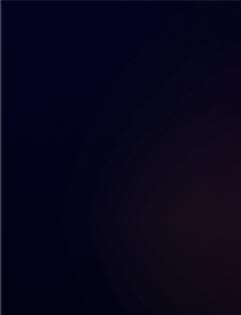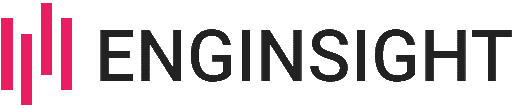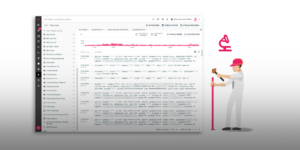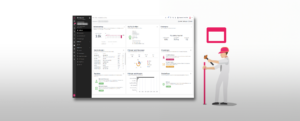Um einfach Transparenz in den Sicherheitszustand Ihrer IT-Systeme zu bringen, stellen die automatisierten Penetrationstests von Enginsight ein effektives Werkzeug dar. Mit neuen Optionen können Sie den Pentest noch besser an Ihre Anforderungen und Bedürfnisse anpassen. Außerdem neu: Ein flexibleres Management von Lizenzen bei On-Premises-Installationen von Enginsight.
SaaS: ab sofort | On-Premises: ab sofort
Penetrationstests genauer spezifizieren und verfolgen
Um automatisierte Pentests schneller durchzuführen, können Sie jetzt Ziele parallel scannen und einen Timeout festlegen. Zur einfacheren Auswertung sind zudem die PDF-Berichte in mehrere Dokumente aufgeteilt.
Führen Sie auch ein Update Ihrer Hacktor-Installationen durch, um alle neuen Funktionen zu nutzen.
Ziele parallel scannen
Indem Sie mehrere Zielsysteme gleichzeitig scannen, reduzieren Sie die Dauer des Penetrationstests deutlich. Wie viele Zielsysteme die Softwarekomponente Hacktor gleichzeitig attackieren soll, legen Sie in den Einstellungen des jeweiligen Hacktors fest. Standardmäßig werden zwei Zielsystem parallel bearbeitet. Hat ihr System, auf dem Hacktor installiert ist, ausreichend Ressourcen, können Sie den Defaultwert jedoch hochsetzen. Das empfiehlt sich insbesondere, wenn Sie große IT-Infrastrukturen einem Pentest unterziehen möchten.
Timeout pro Ziel festlegen
Mit dem Timeout-Wert definieren Sie, wann ein Pentest auf ein einzelnes Zielsystem abgebrochen werden soll. Dazu legen Sie die Minuten fest, die der Scan pro Zielsystems in Anspruch nehmen darf. Die bis zum Abbruch gesammelten Ergebnisse können Sie dennoch im Audit Report einsehen, das Zielsystem erhält den Status timeout.
Hohe Timeout-Vorgaben führen potenziell dazu, dass Pentests länger dauern. Sie stellen jedoch sicher, dass keine Ergebnisse verloren gehen. Die standardmäßig vorgegebenen 180 Minuten sind ein Kompromiss, den Sie gemäß Ihren Bedürfnissen variieren können.
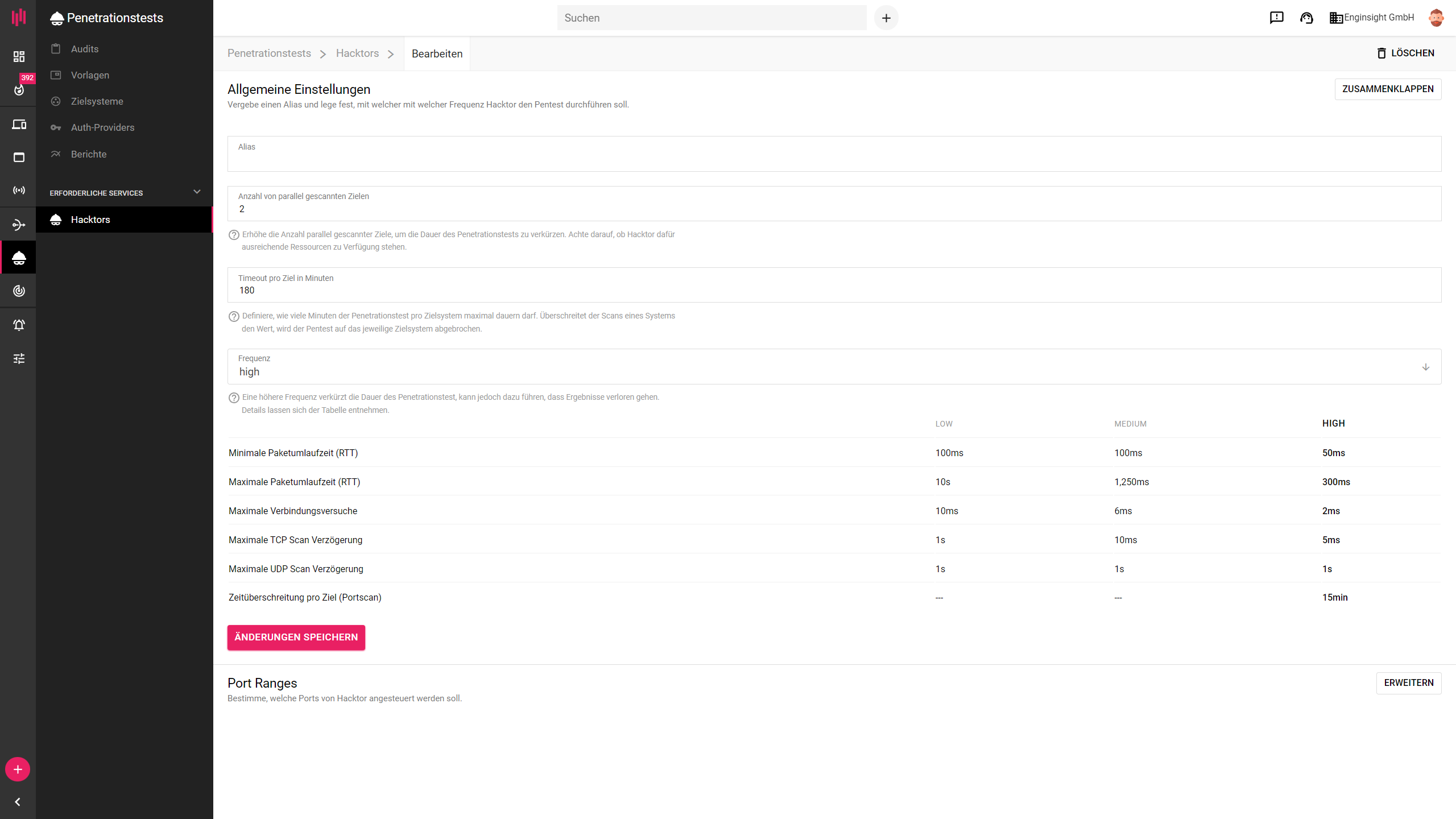
Verbesserte Fortschrittsanzeige
In der Übersicht aller Audits erhalten Sie weiterhin die Fortschrittsanzeige der aktuell laufenden Penetrationstests. Um eine bessere Abschätzung zum aktuellen Stand des Scans zu erhalten, haben wir die Übersicht aktualisiert. Bereits während der Pentest läuft, sehen Sie die Anzahl der durchgeführten Checks und ob kritische Ergebnisse vorliegen. Enginsight gibt Ihnen zudem eine Abschätzung, wie lange der Test noch läuft.
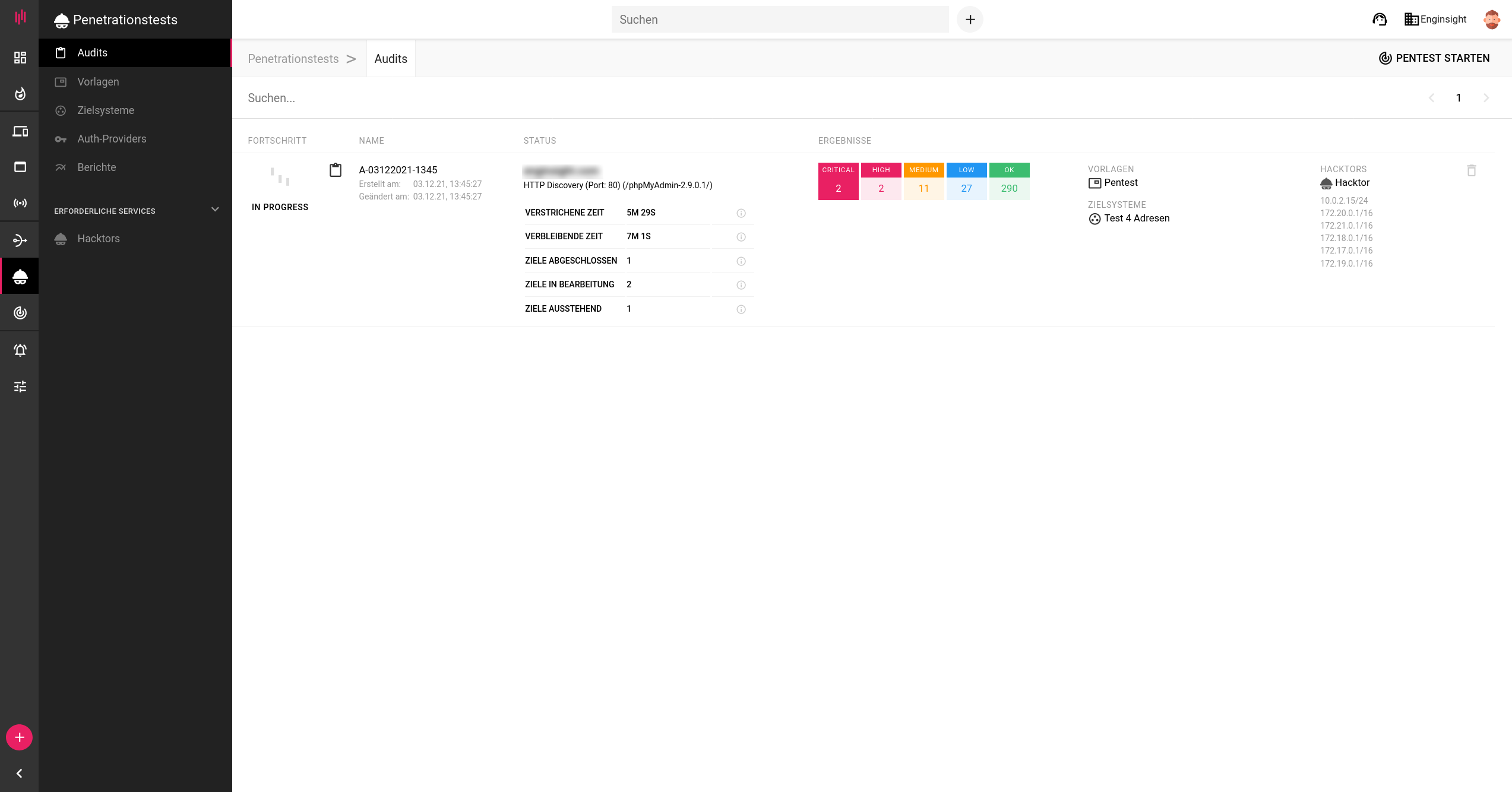
Berichte: Einzelne PDF für Zusammenfassung und Zielsysteme
Als PDF-Berichte exportierte Audit Reports erstellt Enginsight künftig nicht mehr als einzelne PDF-Datei. Stattdessen werden die Ergebnisse in mehrere Dateien aufgeteilt.
- Sie erhalten eine PDF mit der Zusammenfassung der Ergebnisse.
- Die Detailergebnisse der einzelnen Zielsysteme sind in eigene PDFs ausgelagert und lassen sich als ZIP-Archiv herunterladen.
Die Aufteilung erleichtert insbesondere die Auswertung von Penetrationstest großer Netzwerke. Nachdem Sie der Zusammenfassung kritische Zustände einzelner Zielsysteme entnommen haben, können Sie die Details des einzelnen Systems gezielt öffnen und dessen Sicherheit genauer untersuchen.
Shield: Performance-Verbesserungen unter Windows
Durch ein umfassendes Refactoring der Shield-Komponente des Pulsar-Agents haben wir die Performance unter Windows deutlich verbessern können. Davon profitieren insbesondere Server und Clients mit einem hohen Datendurchsatz über das Netzwerk. Bisher kam es in Einzelfällen, z.B. durch das Server Message Block-Protokoll (SMB), zu Leistungsengpässen. Als Gegenmaßnahme hatten wir empfohlen, Shield für SMB auf den entsprechenden Servern und Clients über ein manuelles Regelwerk auf eine Whitelist zu setzen. Dies ist nach dem Update auf die aktuelle Version des Pulsar-Agents nicht mehr notwendig. Sollten Sie entsprechende Regelwerke angelegt haben, um Windows-Server und Clients zu entlasten, können Sie diese nun löschen.
Außerdem können Sie Shield jetzt unabhängig vom Netzwerkmitschnitt für das Intrusion Detection System (IDS) nutzen. Wollen Sie lediglich mit Shield den erlaubten Netzwerkverkehr mit manuellen Regelwerken konfigurieren, brauchen Sie daher nicht mehr zwingend das IDS aktiv zu haben.
Corporate Design in Berichten verknüpfter Unterorganisationen
Standardmäßig wird in Berichten von verknüpften Unterorganisationen das Logo der Hauptorganisation verwendet und die Hauptorganisation als Urheber des Berichts genannt. Wollen Sie in Unterorganisationen stattdessen ein eigenes Logo nutzen und die Unterorganisation als Urheber nennen, steht Ihnen eine neue Option zur Verfügung. Wählen Sie einfach in den Einstellungen der Unterorganisation (Einstellungen → Organisation → Corporate Design) „Aktuelles Organisationdesign verwenden“ und laden Sie das gewünschte Logo hoch.
On-Premises: Zugriffsrechte für Observer einschränken
Mit einer neuen Option können Sie Zugriffsrechte für Observer beschränken, wenn Sie Enginsight in einer eigenen On-Premises-Instanz betreiben. Legen Sie fest, ob der Observer auch auf interne Ziele zugreifen darf. Die entsprechende Checkbox finden Sie in den Einstellungen des Observers.
Die Option ist wichtig, wenn Sie einen Observer für andere Organisationen freigeben. Wollen Sie verhindern, dass andere Organisationen mit dem globalen Observer auf interne IP-Adressen zugreifen, nutzen Sie die neue Option.
Für bereits installierte Observer ändert sich erst mal nichts. Sie können weiterhin interne Ziele scannen. Wenn Sie Observer mit mehreren Organisationen teilen, sollten Sie überprüfen, ob Sie die neue Einschränkung nutzen möchten.
On-Premises: Explizite Lizenzen
Lizenzen Ihrer On-Premises-Instanzen lassen sich jetzt vielfältiger verwalten. Damit ist es möglich, alle denkbaren Anwendungsfälle ideal abzubilden. Bisher war es nur möglich, eine gemeinsame Lizenz für die ganze On-Premises-Installation hochzuladen. Das ist auch weiterhin möglich. Neu hinzugekommen sind explizite Lizenzen, die an einzelne oder mehrere Organisationen gebunden sind. Weiterhin können Sie Unterorganisationen über die Kontingentverwaltung Lizenzen zuweisen. Alle Details entnehmen Sie unserer Dokumentation.